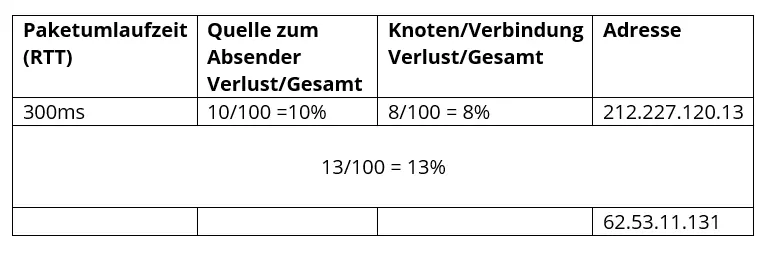Pathping
Performance und Zuverlässigkeit von Netzwerken profitieren wesentlich von einem reibungslosen Datentransport auf der Basis des TCP/IP-Protokolls. Ob die Datenübertragung im Firmennetzwerk und darüber hinaus tadellos funktioniert, kann man mit recht einfachen Mitteln herausfinden. Neben dem bekannteren Kommandozeilenbefehl ipconfig zählt pathping zu den nützlichsten Tools der Netzwerkdiagnose. Vor allem in komplexen Netzwerkumgebungen schätzen Systemadministratoren und Heimanwender die Flexibilität und Effizienz des CMD-Befehls.
- Inklusive Wildcard-SSL-Zertifikat
- Inklusive Domain Lock
- Inklusive 2 GB E-Mail-Postfach
Was ist pathping?
Pathping ist ein leicht zu bedienendes Diagnosetool, das auf den Vorläuferbefehlen Tracert und Ping aufbaut und als deren Weiterentwicklung mit noch umfangreicheren Möglichkeiten bezeichnet wird. Den Kommandozeilenbefehl können Anwender seit Windows 2000 nutzen, um sich Informationen zum Datenverkehr einzuholen und die Erreichbarkeit bestimmter Hosts im Netzwerk zu überprüfen. Pathping-Analysen sind in der Anwendungspraxis oft eine wichtige Maßnahme, um konkrete Schritte zur Netzwerkoptimierung und Fehlerbeseitigung einzuleiten. Für die Netzwerkanalyse nutzt der Kommandozeilenbefehl das Internet Control Message Protocol (ICMP).
Wie funktioniert pathping und worin liegt der Nutzen?
Häufig wird im Zusammenhang mit dem Datenverkehr im Internet der Begriff „Netzwerklatenz“ verwendet. Dieser bezieht sich auf die Zeitspanne, die ein Datenpaket vom Sender bis zum Empfänger benötigt. Eine lange Verzögerung ist besonders kritisch für datenhungrige Anwendungen.
So kann eine langsame Verbindung etwa das Spielerlebnis bei einem Online-Game erheblich beeinträchtigen oder beim Videostreaming zu Bildrucklern oder gar Bildaussetzern führen. Auch Videokonferenzen und VOIP-Anrufe leiden merklich unter einer hohen Netzwerklatenz. Ebenfalls negativ wirkt sich ein zu langsamer Datenverkehr beim Aufruf einer Website aus. Bei Online-Shops beispielsweise kann das Einkaufserlebnis durch Wartezeiten getrübt werden. Ein zweites Netzwerkproblem sind Verluste von Datenpaketen, die sich merklich auf die Effizienz und die Geschwindigkeit des Informationsaustausches in lokalen, nationalen und internationalen Netzwerken auswirken können. Auch hierbei kann pathping helfen.
Um Netzwerkprobleme wie Verkabelungsfehler, Datenpaketverluste und Geschwindigkeitseinbußen aufzuspüren, ist pathping ideal. Bei der Netzwerkanalyse verschickt das Diagnosetool in einem definierten Zeitraum eine bestimmte Anzahl an Testpaketen an einzelne Zwischenstationen (Hops genannt). Jeder Hop auf dem Weg bis zum angegebenen Adressaten (z. B. eine Webseite im Internet) erhält insgesamt 100 ICMP-Echo-Pakete. Die adressierten Zwischenstationen (z. B. Router) schicken die Datenpakete per Internet Protocol dann wieder zurück.
Nach Auswertung solcher Pings erstellt pathping eine Statistik, die die Zwischenstationen und den Weg eines Datenpakets aufzeigt. Die Paketumlaufzeiten (RTT = Round Trip Time) für die Hin- und Rückreise eines Datenpakets von der Quelle bis zum Ziel werden ebenfalls dokumentiert. Datenverluste, Funktions- und Übertragungsprobleme sind dadurch schnell identifiziert. So können etwa überlastete oder nicht mehr voll funktionsfähige Router und Computer ausfindig gemacht werden, die den Datenverkehr behindern und ausbremsen.
Hops (Sprünge) sind die Zwischenschritte bzw. -stationen, die ein Datenpaket im Netzwerk oder im Internet von der Quelle bis zum Ziel durchläuft. Gelangt ein Datenpaket in den nächsten Transportabschnitt, springt es förmlich einen Schritt weiter. In lokalen Netzwerken und im Internet agieren an solchen wichtigen Schnittstellen meist Router. Der Begriff Hop wird daher auch oft als Synonym für Router und Gateways im Netz verwendet. Zwischen ihnen werden die Datenpakete weitergereicht, bis sie beim Adressaten angekommen sind. Im Header eines Datenpakets wird die Anzahl der Hops festgehalten. Übersteigt sie einen kritischen Wert (auch Hop Count genannt), wird das Datenpaket verworfen.
Wie wird pathping genutzt?
Der Kommandozeilenbefehl pathping kann über die Windows-Eingabeaufforderung (cmd.exe.) genutzt werden. Deren Aufruf erfolgt über den Ausführen-Dialog:
- Tastenkombination „WIN + R“ drücken
- „cmd“ in das Eingabefeld des Ausführen-Dialogs eintragen
- den OK-Button drücken
Wie alle Kommandozeilenbefehle steuert man pathping über eine textbasierte Syntax. Bei der Formulierung der Befehlssyntax müssen Sie sich an folgendes Eingabemuster halten:
pathping [/n] [/h <maximumhops>] [/g <hostlist>] [/p <Period>] [/q <numqueries>] [/w <timeout>] [/i <IPaddress>] [/4 <IPv4>] [/6 <IPv6>][<targetname>]Da pathping auch Berechnungen absolviert und teils komplexere Routen mit zahlreichen Zwischenstationen nachverfolgt, kann die Netzwerkanalyse mit finaler Anzeige der Ergebnisse länger dauern. Die in der Syntax aufgeführten Optionen dienen daher im Wesentlichen zur operativen Feinsteuerung. So führt pathping einige Routing-Routinen auf der Basis von voreingestellten Standardwerten durch, wenn der Anwender keine eigenen Angaben macht. Unterschreiten Sie diese Vorgaben beispielsweise durch kürzere Timeouts, können Analysen speziell von komplexeren Netzwerkrouten beschleunigt werden. Im Code wäre dann folgende Syntax zu formulieren:
pathping /w 600Anstelle der vorgegebenen 3000 Millisekunden verkürzt sich die Wartezeit pro Zwischenstation nun auf 600 ms. Sie können auch die Anzahl der Hops begrenzen, die pathping in die Analyse einbeziehen soll. Hinter dem Schalter „/h“ ist dann eine Zahl anzugeben. Bei drei Hops sieht der Code dann so aus:
pathping /h 3Eine Begrenzung auf die ersten Hops kann sinnvoll sein, wenn man schon vorher das Problem in der eigenen lokalen Infrastruktur ausfindig gemacht hat und dann nur noch eine revidierte Routerkonfiguration sowie die Weiterleitung zur nächsten Station (z. B. zum Internetprovider) überprüfen möchte.
Im ersten Teil der Analyse folgt der pathping-Befehl im Wesentlichen dem Vorläufer tracert und listet die einzelnen Zwischenstationen durchnummeriert auf. Standardmäßig werden zunächst die Hostnamen und dann die dazugehörige IP-Adresse angezeigt (z. B. der Router „fritz.box“ mit der IP-Adresse 192.168.178.1). Für die ersten Hops einer Route sieht das Ergebnis dann beispielsweise so aus:
0 meinPC.fritz.box [192.168.178.20]
1 fritz.box [192.168.178.1]
2 loopback1.0003.acln.06.ham.de.net.telefonica.de [192.168.178.1]
3 bundle-ether10.0001.dbrx.06.ham.de.net.telefonica.de [62.53.2.96]Abschließend generiert pathping in der Eingabeaufforderung die tabellarisch aufgebaute Statistik mit genaueren Informationen etwa zu Datenverlusten und Zeitverzögerungen. Die Erstellung der Übersicht ist meist mit einer gewissen Wartezeit verbunden.
Eine Zeile aus einer pathping-Diagnose könnte beispielsweise für die Zwischenstation mit der IP-Adresse 212.227.120.13 so aussehen (aus Gründen der besseren Übersichtlichkeit und Verständlichkeit haben wir die pathping-Statistik etwas anders aufbereitet):
Aus den Angaben kann man dann verschiedene Informationen herauslesen: Der Beispiel-Hop (IP: 212.227.120.13) benötigte ungewöhnlich lang für eine Ping-Antwort (300ms). Die Auswertung „10/100 = 10%“ zeigt, dass 10 Prozent der direkt an diesen Hop versendeten Datenpakete verlorengegangen sind. Die Werte „8/100 = 8%“ belegen, dass 8 Pakete verworfen wurden, die den Hop durchlaufen haben. Die nachfolgende Zeile dokumentiert, dass im Teilabschnitt zum nächsten Hop (IP: 62.53.11.131) dann 13 Prozent der Datenpakete verlorengegangen sind.
Paketverluste und Verzögerungen können etwa darauf hindeuten, dass die CPU oder der lokale Paketpufferspeicher des entsprechenden Routers zum Zeitpunkt der Anfrage überlastet waren. Auch könnten sich grundlegendere Probleme des Routers negativ auswirken. Dieser müsste dann besser konfiguriert oder aufgrund eines technischen Defekts ausgetauscht werden.
Sollte pathping scheitern, kann das an einer Blockierung des verwendeten ICMP-Protokolls durch Server, Router oder Firewalls liegen.
Die pathping-Optionen im Überblick
Über die genannten Beispiele hinaus kann pathping noch mit weiteren Parametern zur Netzwerkdiagnose ergänzt werden. In der folgenden Tabelle haben wir die wichtigsten Optionen aufgeführt und mit Erläuterungen versehen.
| OPTION | BESCHREIBUNG |
| /n | Keine Auflösung in Hostnamen Die Verwendung eines -n-Schalters bewirkt, dass die Anzeige anstelle von DNS-Hostnamen nur numerische IP-Adressen verwendet. Für Anwender sind vollständig aufgeführte Hostnamen zwar praktischer, die technische Auswertung der pathping-Diagnose wird durch sie aber aufwendiger und dauert unter Umständen länger. |
| /h <maximumhops> | Anzahl der möglichen Hops (Sprünge) in einem Pfad Gibt die maximale Anzahl von Zwischenstationen an, die beim Routing auf dem Weg zum Ziel berücksichtigt werden. (Standardwert ist 30 Hops – bezieht sich meist auf die Anzahl der Router als Zwischenstationen). |
| /g <hostlist> | Verwendung der Option "Loose Source Route" (gemäß Hostliste) Gibt an, dass die ICMP echo requests die Option „Loose Source Route“ verwenden sollen. Die Anweisung wird im IP-Header vermerkt. Loose Source Routing ist eine IP-Option, die für die Adressübersetzung verwendet werden kann. In der Hostliste wird dann vermerkt, für welche konkreten Zwischenstationen diese Option gelten soll. |
| /p <period> | Wartezeit zwischen Pings festlegen Der Parameter definiert die Wartezeit zwischen den Pings bzw. ICMP-Paketen, die an jede Zwischenstation gesendet werden (die Standardwartezeit zwischen den einzelnen Paketen beträgt 250 Millisekunden) |
| /q <numqueries> | Anzahl der Echoanforderungsnachrichten festlegen (ICMP echo requests) Zahl der ICMP echo requests, die an jede Zwischenstation der Trace-Route gesendet werden (100 Abfragen sind der Standardwert) |
| /w <timeout> | Wartezeit bis zur Antwort Definiert in Millisekunden die Wartezeit bis zur Antwort auf die ICMP echo requests. Standardmäßig sind 3000 Millisekunden voreingestellt (= 3 Sekunden). Ist etwa ein Host nicht erreichbar, kann beispielsweise eine niedrigere Wartezeit (z. B. 600 ms) bis zum nächsten Versuch die pathping-Diagnose beschleunigen. |
| <IPaddress> | Verwendung der angegebenen Quelladresse Mehrere Varianten sind möglich: IP-Adresse, Fully-Qualified Host Name (FQHN) oder NetBIOS-Name |
| /4 <IPv4> | Pathping soll ausschließlich IPv4 verwenden |
| /6 <IPv6> | Pathping soll ausschließlich IPv6 verwenden |
| <targetname> | Ziel der Routing-Analyse Das Ziel kann in Form einer IP-Adresse oder eines Hostnamens angegeben werden |
| /? | Aufruf der Pathping-Hilfe |